Heim >häufiges Problem >So stellen Sie 5 Sekunden für den PPT-Filmwechselmodus ein
So stellen Sie 5 Sekunden für den PPT-Filmwechselmodus ein
- hzcOriginal
- 2020-06-08 10:32:1426323Durchsuche
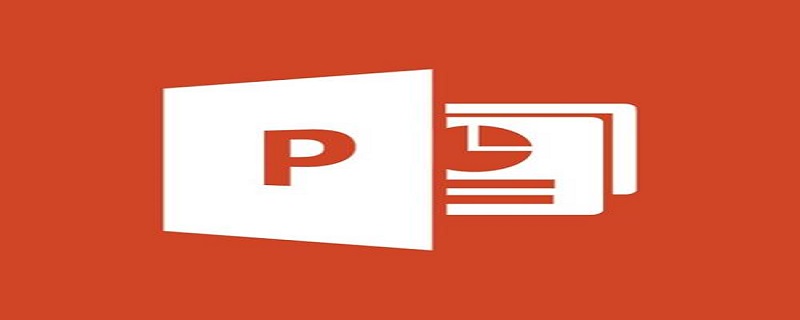
1. Doppelklicken Sie zunächst auf die PPT-Verknüpfung in der Startprogrammliste oder direkt auf dem Desktop, laden Sie die PPT-Anwendung im Bearbeitungszustand und geben Sie Ihren PPT-Text ein Bildinhalt.
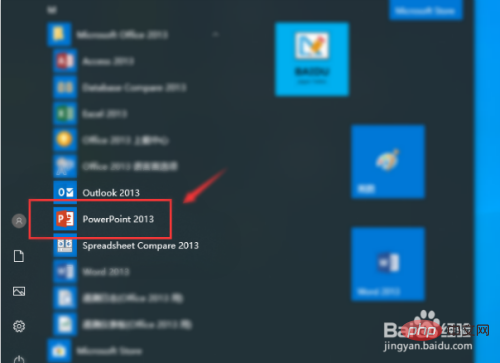
2. Klicken Sie dann oben auf die Menüschaltfläche „Wechseln“.
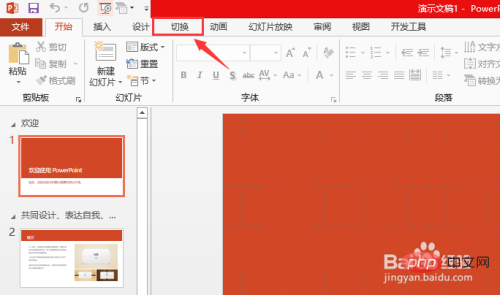
3. Standardmäßig ist „Automatische Filmwechselzeit einstellen“ deaktiviert, wir müssen es überprüfen und aktivieren.
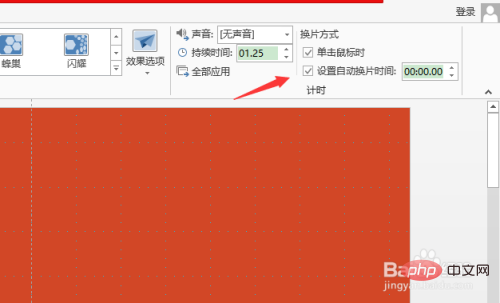
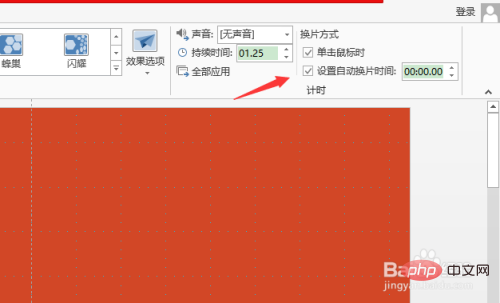
4. Wenn wir eine Filmwechselzeit von 5 Sekunden einstellen müssen, können wir die Aufwärts- und Abwärtspfeile gedrückt halten auf der rechten Seite der Zeiteinstellung.
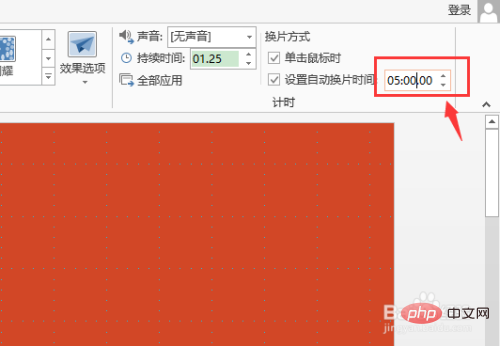
5 Wir können die Zahl auch direkt im Zeitfeld auswählen und die Zahl 5 manuell eingeben, um sie zu ändern.
Das obige ist der detaillierte Inhalt vonSo stellen Sie 5 Sekunden für den PPT-Filmwechselmodus ein. Für weitere Informationen folgen Sie bitte anderen verwandten Artikeln auf der PHP chinesischen Website!


